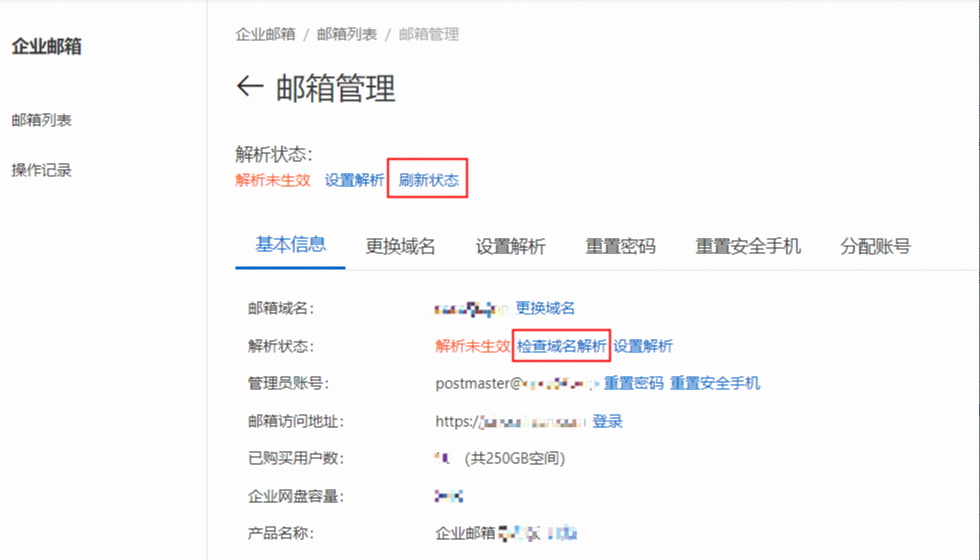本文介绍购买阿里邮箱金融云版本后,如何启用邮箱管理员账号、分配员工邮箱账号等内容。
开通顺序建议如下:设置管理员密码(如购买流程中已设置过密码此时可不必重复设置)—>分配员工账号—>邮箱搬家(如您有原邮箱的邮件需要迁移至阿里邮箱金融云版)—>添加解析(如用于开通邮箱的域名之前有在使用其他品牌的邮箱,需要删除或暂停原邮箱的解析记录,再添加阿里邮箱金融云版的解析记录)。
一、设置邮箱管理员密码
首次登录阿里邮箱金融云版,需要先对邮箱管理员账号的密码进行设置(如于购买流程中已设置过此时可不必重复设置)。
登录邮箱控制台进入邮箱管理列表页,在邮箱管理列表单击邮箱域名右边的“管理”按钮,单击“重置密码”进行重置。
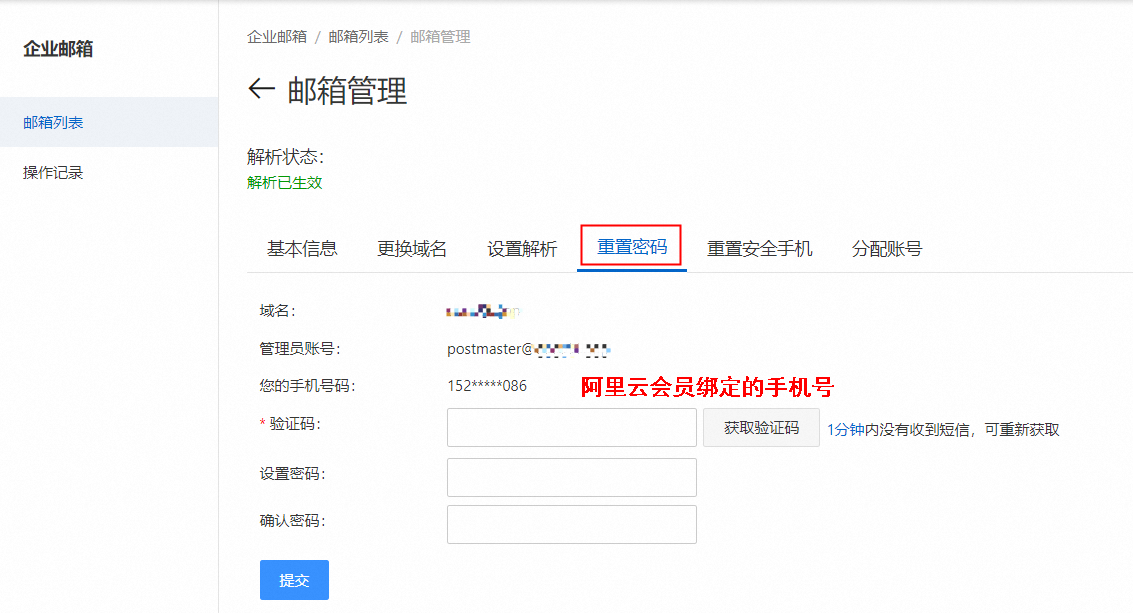
二、分配员工账号
登录阿里邮箱金融云版网页端(域名解析中的mail记录生效后,您也可以通过“mail.域名”地址打开邮箱登录界面),输入正确的管理员账号和密码登录邮箱。
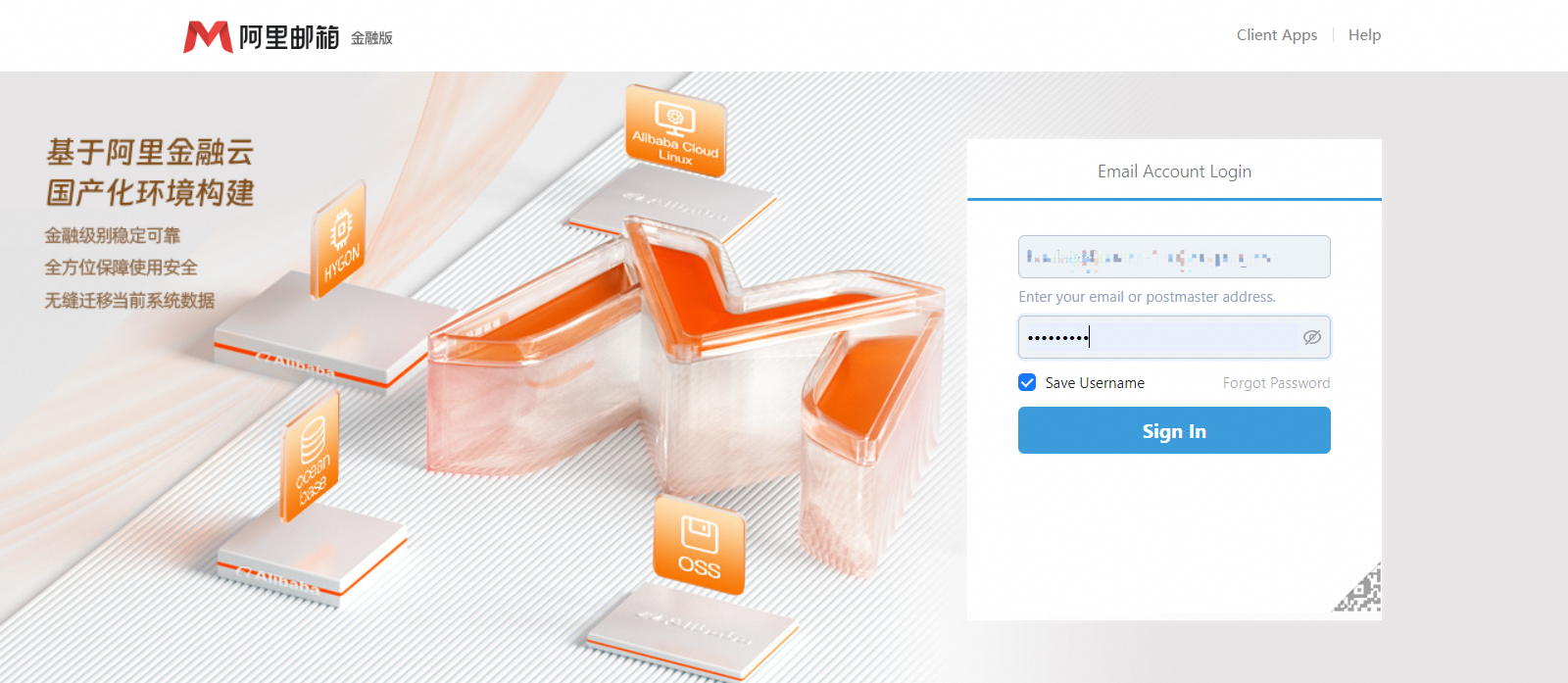
邮箱管理员登录成功后,默认会进入阿里邮箱金融云版域管理界面。如果您在Webmail界面,也可通过点击此界面右上角域管理按钮进入管理界面。
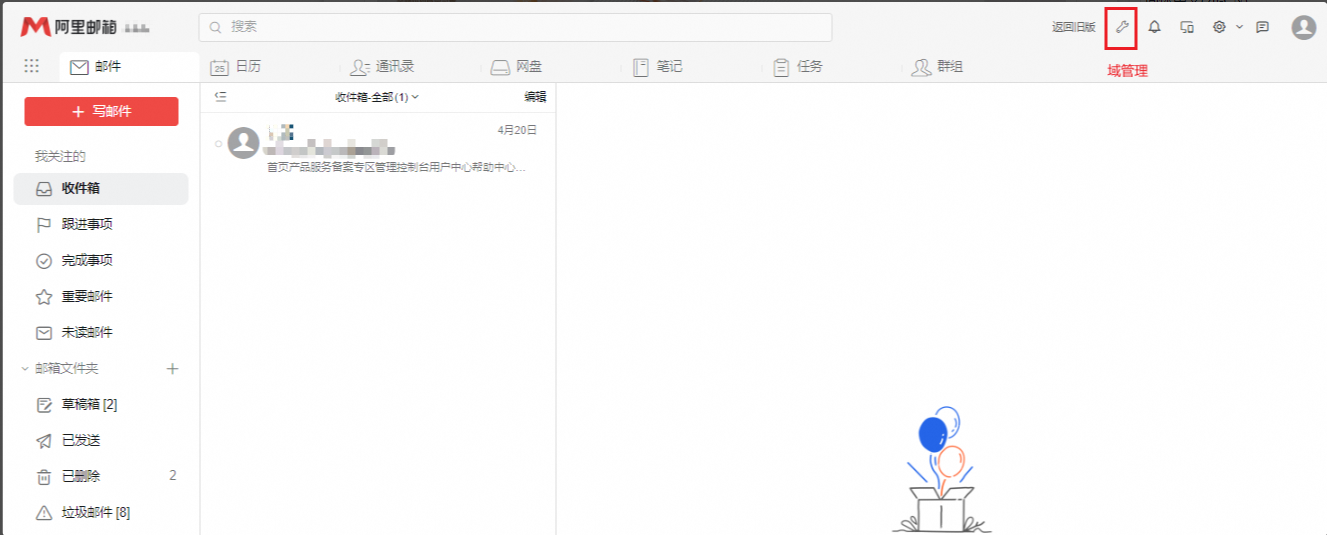
点击左侧的邮箱管理,通过新建账号手动创建邮箱账号,也可通过导入来批量创建邮箱账号。
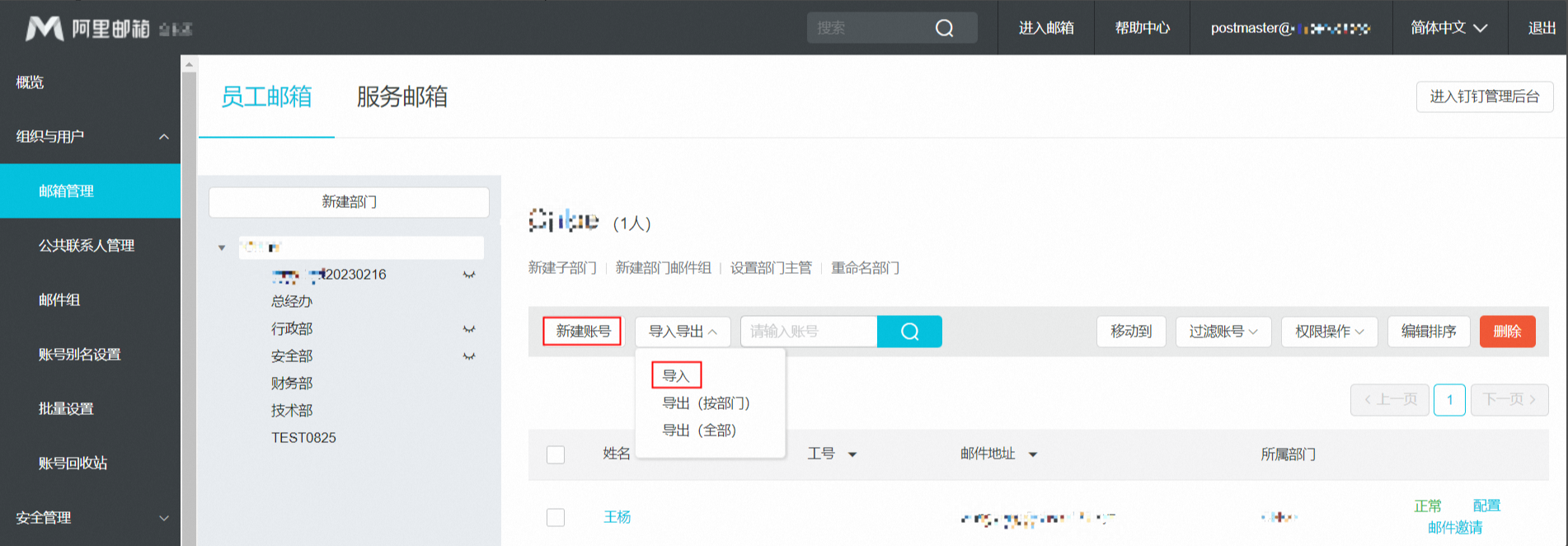
新建账号:填写信息后,点击保存,账号创建成功。
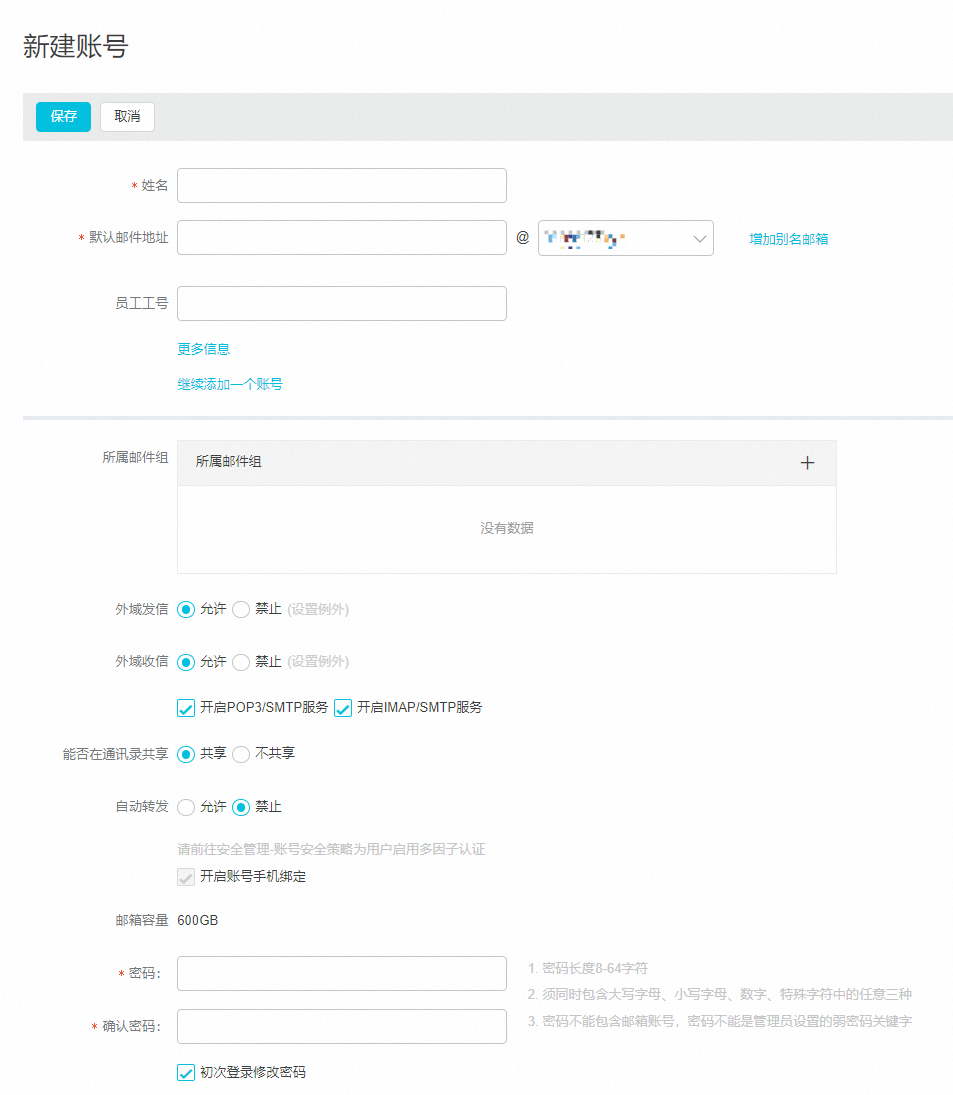
导入:先下载模板,按系统格式要求填写模板后上传,批量创建账号成功。
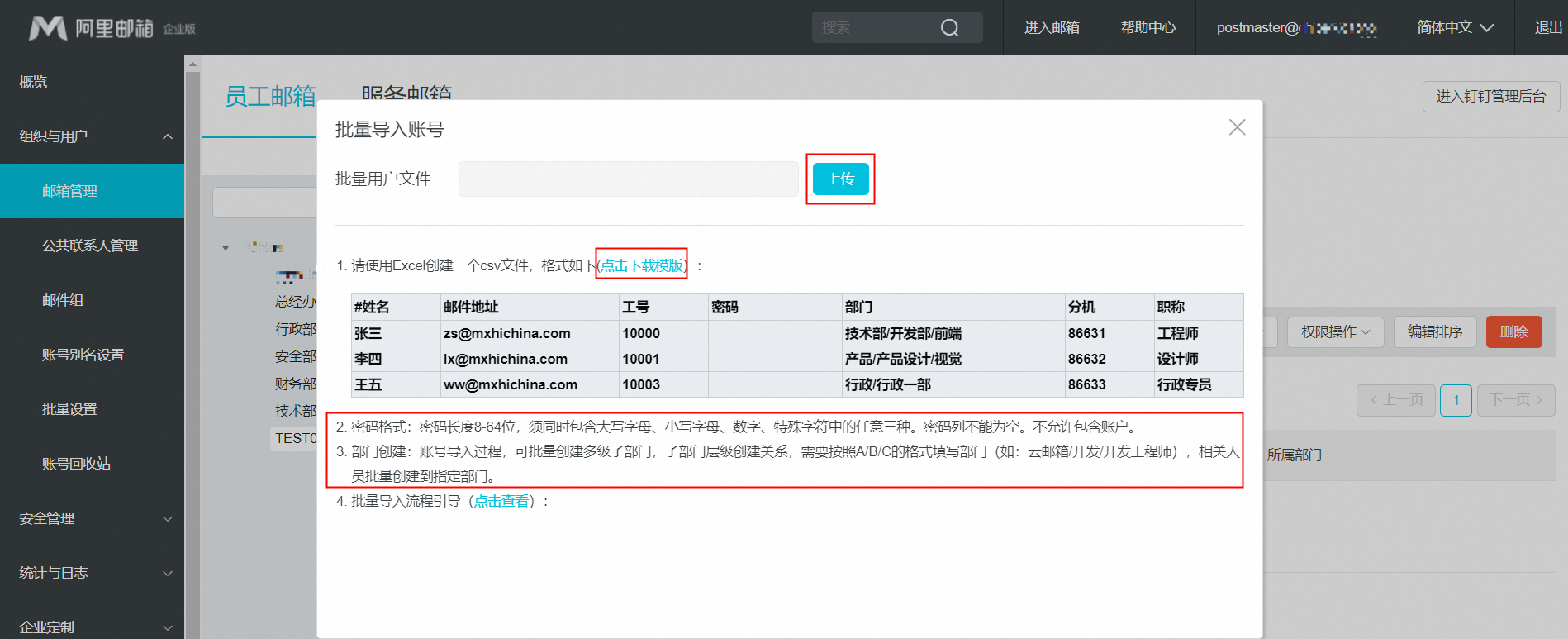
三、邮箱搬家
如您有原邮箱的邮件需要迁移至阿里邮箱金融云版,请通过邮箱搬家完成迁移。如无需迁移的邮件请跳过此步骤。
四、添加解析
温馨提示:按要求正确设置邮箱域名解析,是使用阿里邮箱金融云版的前提条件,未正确解析会直接影响此邮箱的收发邮件服务。
如果您使用的域名与邮箱都在阿里云购买,请参考阿里邮箱金融云版DNS解析设置解析记录。
阿里邮箱金融云版具体添加解析记录如下:
(阿里邮箱金融云版网页端通用访问地址:https://mail.fin.aliyun.com/),推荐以下参数配置:
如下MX解析记录为“必须添加”项,否则会影响收发。其他记录也建议都添加,特别是TXT /SPF记录。
操作解析的域名 | 解析记录类型 | 优先级 | 解析记录值 |
@ | MX | 5 | mx1.fin.aliyun.com |
@ | MX | 10 | mx2.fin.aliyun.com |
pop3 | CNAME | - | pop.fin.aliyun.com |
imap | CNAME | - | imap.fin.aliyun.com |
smtp | CNAME | - | smtp.fin.aliyun.com |
CNAME | - | mail.fin.aliyun.com | |
@ | TXT | - | v=spf1 include:spf.fin.aliyun.com -all |
1、如果您的域名解析服务是阿里云提供,解析设置成功后一般10分钟左右解析生效,在此期间请耐心等待。
2、邮箱域名解析状态说明:
状态 | 说明 |
域名解析已生效 | 您可以正常收发信件和管理邮箱业务 |
域名解析未生效 | 由于解析未正确指向邮箱,您无法正常使用网页版邮箱和客户端收发信件,但其他功能,例如创建账号、邮箱搬家等服务不受影响 |
解析添加后系统会定时自动刷新解析状态,您也可以手动刷新解析状态。
手动刷新解析状态方法:
登录阿里邮箱金融云版控制台进入邮箱管理列表页,在邮箱管理列表中单击要设置解析的邮箱域名右边的管理按钮。
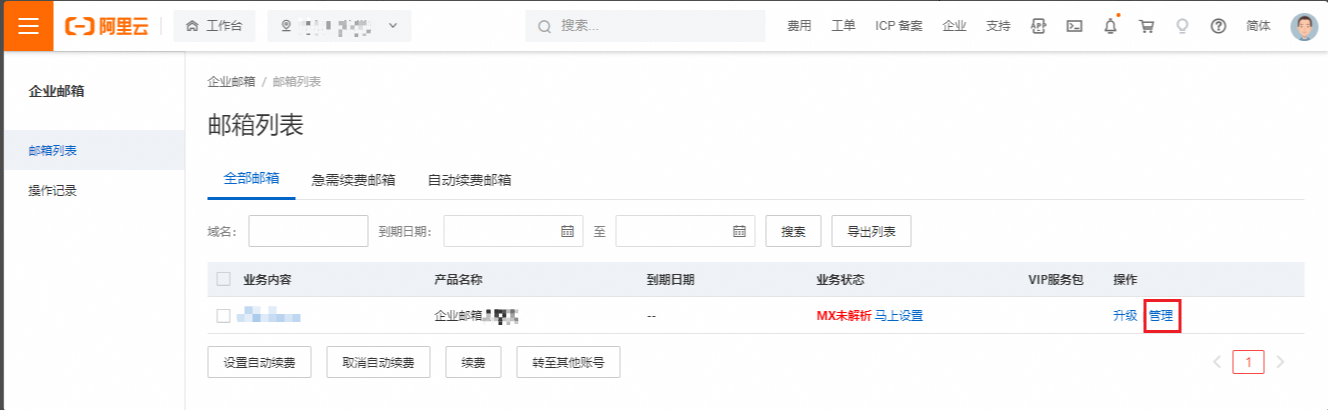
单击检查域名解析或刷新状态按钮,系统会自动检查您的域名是否生效,如解析已生效系统会刷新解析状态为域名解析已生效。如果没有生效,还请您耐心等待解析生效。